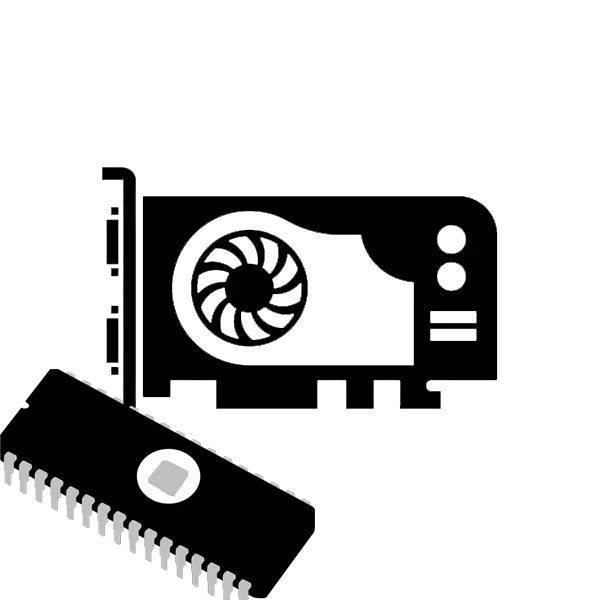
Video kartes atjauninājumam ir nepieciešama ļoti reti, tas var būt saistīts ar svarīgu atjauninājumu vai atiestatīšanas iestatījumu izvadi. Parasti grafiskais adapteris darbojas labi, ne mirgojot visu savu laiku, bet, ja jums ir nepieciešams to izpildīt, tad jums ir jādara viss uzmanīgi un precīzi jāievēro norādījumi.
Mēs Flash BIOS video kartes AMD
Pirms sākuma mēs iesakām pievērst jūsu uzmanību, ka visām darbībām ir nepieciešams stingri veikt stingri saskaņā ar instrukcijām. Jebkura novirze no tā var radīt nopietnas sekas līdz faktu, ka, lai atjaunotu darbu, būs jāizmanto pakalpojumu centra pakalpojumi. Tagad aplūkosim firmware firmware BIOS AMD video karšu procesu:
- Iet uz oficiālo tīmekļa vietni GPU-Z programmas un lejupielādēt savu jaunāko versiju.
- Atveriet to un pievērsiet uzmanību video kartes nosaukumam, GPU modelim, BIOS versijai, tipam, atmiņas lielumam un biežumam.
- Izmantojot šo informāciju, atrodiet BIOS programmaparatūras failu Tech Power Up tīmekļa vietnē. Salīdziniet versiju vietnē un norādītajā programmā. Tā gadās, ka atjauninājums nav nepieciešams, izņemot gadījumus, kad ir nepieciešams pabeigt pilnīgu atveseļošanos.
- Izņemiet lejupielādēto arhīvu jebkurā ērtā vietā.
- Lejupielādējiet RBE BIOS redaktora programmu no oficiālās vietnes un palaidiet to.
- Izvēlieties "Load Bios" un atveriet neiesaiņotu failu. Pārliecinieties, vai programmaparatūras versija ir pareiza, skatoties informāciju "Informācija" logā.
- Dodieties uz cilni "Pulksteņa iestatījumi" un pārbaudiet frekvences un spriegumu. Rādītājiem jāsakrīt ar tiem, kas parādīti GPU-Z programmā.
- Dodieties uz GPU-Z programmu vēlreiz un saglabājiet veco programmaparatūras versiju, lai jūs varētu roll atpakaļ uz to.
- Izveidojiet bootable flash disku un pārvietojiet divus failus uz savu saknes mapi ar firmware un atiflah.exe mirgo, ko var lejupielādēt no izstrādātāja oficiālās vietnes. Programmatūras failiem jābūt ROM formātam.
- Viss ir gatavs programmaparatūras sākumam. Izslēdziet datoru, ievietojiet boot disku un palaist. Iepriekš jums ir jākonfigurē BIOS, lai sāktu no zibatmiņas diska.
- Pēc veiksmīgas lejupielādes komandrinda ir jāparāda ekrānā, kur jāievada:
atiflash.exe -p 0 new.rom
Kur "new.rom" - faila nosaukums ar jauno programmaparatūru.
- Nospiediet ENTER, pagaidiet, līdz process ir pabeigts un restartēt datoru, velkot boot disku pirms tā.

Iet uz Tech Power Up mājas lapā
Lejupielādēt RBE BIOS EDITOR programmu
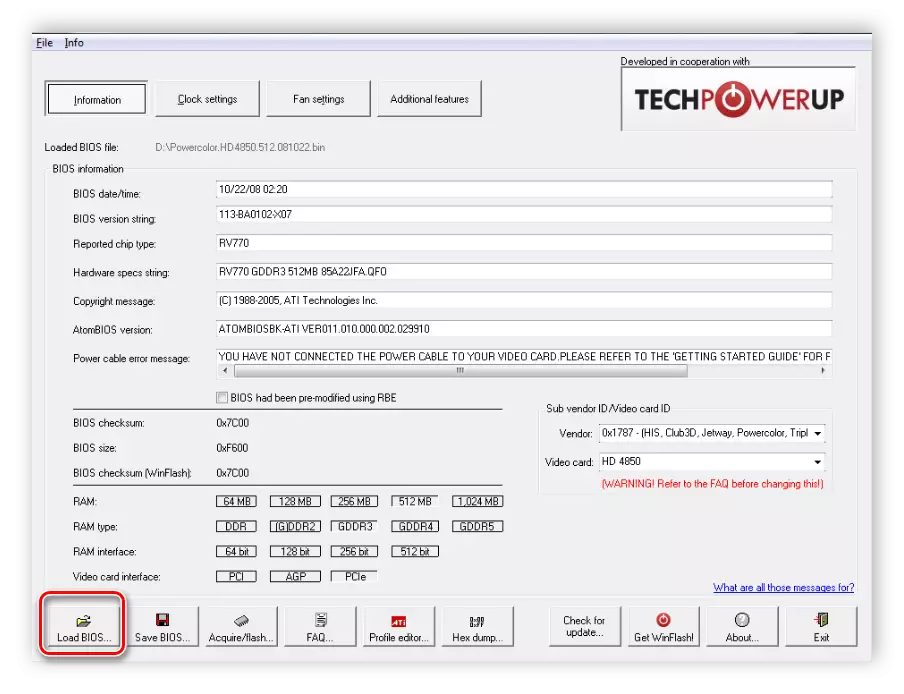
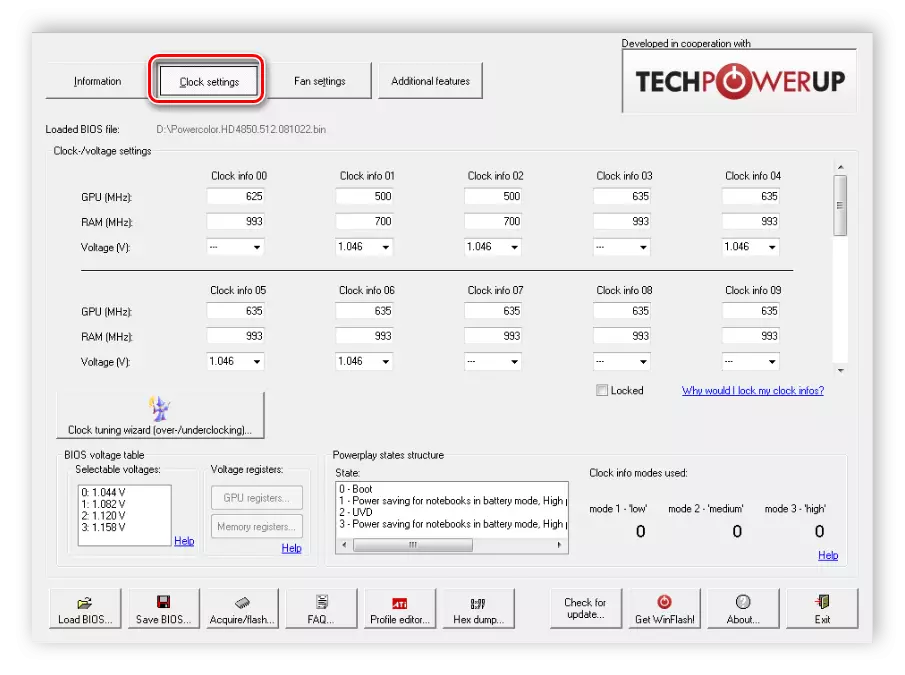

Lejupielādēt Atiflah
Lasīt vairāk: Instrukcijas, lai izveidotu bootable flash disku uz Windows
Lasīt vairāk: konfigurējiet BIOS, lai lejupielādētu no flash diska
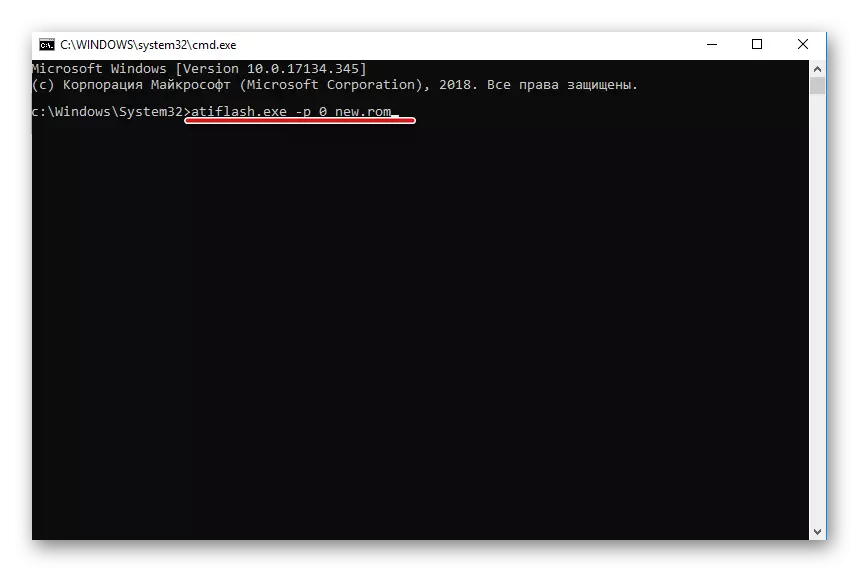
Atcelšana uz veco BIOS versiju
Dažreiz programmaparatūra nav instalēta, un visbiežāk tas notiek, neuzmanoties lietotājiem. Šajā gadījumā sistēma netiek konstatēta sistēma, un, ja nav iebūvēta grafikas akseleratora pazūd attēls uz monitora. Lai atrisinātu šo problēmu, jums būs nepieciešams, lai roll atpakaļ uz iepriekšējo versiju. Viss tiek darīts ļoti vienkāršs:
- Ja iekraušana no integrētā adaptera nav veiksmīga, tad PCI-E slots ir savienots ar citu video karti un boot no tā.
- Izmantojiet visu to pašu bootable flash disku, kurā tiek saglabāta vecā BIOS versija. Pievienojiet to un lejupielādējiet datoru.
- A komandu līnija parādīsies ekrānā, bet šoreiz jums vajadzētu ievadīt komandu:
ATIFLASH.EXE -P -F 0 OLD.ROM
Kur "Old.Rom" ir faila nosaukums ar veco programmaparatūru.
Lasīt vairāk:
Izslēdziet video karti no datora
Pievienojiet video karti uz datora mātesplati
Tas paliek tikai, lai mainītu karti atpakaļ un atrast cēloni neveiksmes. Iespējams, tas ir lejupielādēts, nav tas pats programmaparatūras vai faila versija tika bojāta. Turklāt jums vajadzētu rūpīgi pārbaudīt video kartes spriegumu un biežumu.
Šodien mēs uzskatījām procesu programmaparatūras BIOS video kartes AMD. Šajā procesā nav nekas sarežģīts, tas ir svarīgi, lai sekotu instrukcijām un rūpīgi pārbaudītu nepieciešamos parametrus tā, ka tai nav nopietnu problēmu, kas neatrisina programmaparatūru.
Skatiet arī: BIOS atjauninājumu par NVIDIA video karti
